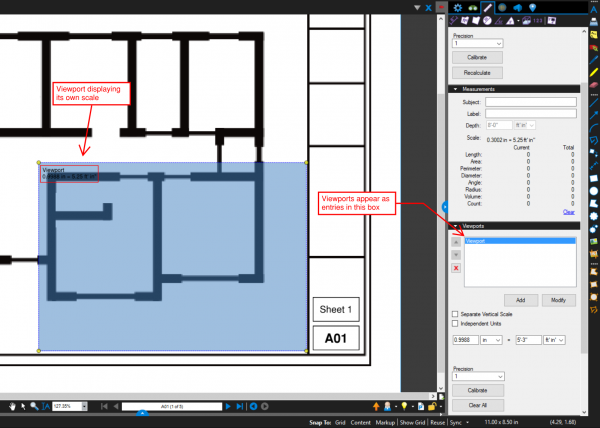Gjelder:
- Revu 20
- Revu 2019
Gå til andre versjoner:
Visningsport-delen i Målinger-panelet lar deg opprette visningsporter med forskjellige kalibreringer. Dette gjør det mulig for deg å definere områder med forskjellige skalaer enn resten av dokumentet. Alle målingsmarkeringer som tegnes innenfor disse visningsportene bruker denne visningsportens spesifikke skalering.
Slik oppretter du visningsporter:
- Gå til Vindu > Paneler > Målinger (Alt+M).
- Klikk på Visningsporter for å åpne Visningsporter-delen i Målinger-panelet.
- Klikk på Legg til visningsport
-knappen for å definere en visningsport.
- Klikk på OK i popup-vinduet og klikk og dra for å definere området for den nye visningsporten.
- Angi et navn for visningsporten. Velg en forhåndsdefinert skala, eller angi en egendefinert skala.
- Klikk på Bruk.
- Klikk på navnet til visningsporten i Visningsport-listen hvis du vil endre skalaen dens. Skalaalternativene for den valgte visningsporten vises nedenfor.
Du kan legge til enda en visningsport i dokumentet ditt ved å klikke på Legg til visningsport -knappen. Hvis du vil slette en visningsport, velger du navnet dens i Visningsport-listen og klikker på Slett visningsport
-knappen. Klikk på Slett alle visningsporter
for å slette alle de eksisterende visningsportene.
Fremgangsmåte
Revu 2019
Måling
Revu 20
Andre versjoner av denne artikkelen
Revu 2018
Visningsport-delen i Målinger-fanen lar deg opprette visningsporter med forskjellige skalakalibreringer. Dette gjør det mulig for deg å definere forskjellige områder (via visningsportene) med forskjellige effektive skalaer, og alle målingsmarkeringer som tegnes innenfor disse visningsportene bruker denne visningsportens spesifikke skalering. Her finner du informasjon om beste praksis når det gjelder å konfigurere flere skalaer (kalibreringer) på én side av en PDF-tegning.
- Gå til Vindu > Paneler > Målinger (Alt+M).
- I Visningsport-delen på Måling-panelet klikker du på Legg til-knappen for å definere en visningsport.
- Klikk på OK i popup-vinduet og klikk og dra for å definere området for den nye visningsporten.
- Skriv inn et navn for visningsporten og klikk på OK.
- Klikk på Kalibrer-knappen i Visningsporter-delen i Måling-panelet for å kalibrere en ny skala for visningsporten, eller skriv manuelt inn den nye skalaverdien direkte i Visningsporter-panelet.
- Velg en visningsport i listen og klikk på
-knappen for å slette den. Klikk på Slett alle-knappen for å slette alle de eksisterende visningsportene.
Flere eksisterende visningsporter kan påvirke målingsmarkeringer. Hvis du for eksempel tegner et lengdemål med fot og tommer, men merknaden vises i desimalformat, kan det hende at visningsporter er til stede i PDF-filen og påvirker målingen.
Fremgangsmåte
Revu 2018
Måling
Revu 2017 og eldre
Visningsport-delen i Målinger-fanen lar deg opprette visningsporter med forskjellige skalakalibreringer. Dette gjør det mulig for deg å definere forskjellige områder (via visningsportene) med forskjellige effektive skalaer, og alle målingsmarkeringer som tegnes innenfor disse visningsportene bruker denne visningsportens spesifikke skalering.
- I Vis-menyen holder du markøren over Faner og klikker på Målinger. Eller bruk hurtigtasten Alt+M.
- I Visningsport-delen klikker du på Legg til-knappen for å definere en visningsport.
- Klikk på OK i popup-vinduet og klikk og dra et rektangel i PDF-dokumentet for å definere området for den nye visningsporten.
- Skriv inn et navn for visningsporten og klikk på OK.
- Klikk på Kalibrer-knappen i Visningsporter-delen i Måling-fanen for å kalibrere en ny skala for visningsporten, eller skriv manuelt inn de nye skalaverdiene direkte i Visningsporter-delen i fanen.
- Velg en visningsport i listen og klikk på den røde X-knappen for å slette den. Klikk på Slett alle-knappen for å fjerne alle de eksisterende visningsportene (bare mulig i versjon 8 eller nyere).
Flere eksisterende visningsporter kan påvirke målingsmarkeringer. Hvis du for eksempel tegner et lengdemål med «fot og tommer», men merknaden vises i desimalformat, kan det hende at visningsporter er til stede i PDF-dokumentet og påvirker målingen.
Hvis du bruker Revu 11 eller nyere, kan du få mer informasjon om uønskede visningsporter og hvordan du fjerner dem i Siden blir blå når du foretar en måling, og brukere av Revu 10 og eldre kan se Kan ikke kalibrere et dokument.
Se instruksjonsvideoene våre om PDF-måling , Forbedring av målinger i Revu 12 og Materialuttak og beregning , samt Vanlige spørsmål-delen på Støttesiden vår og Veiledning for Revu.
Revu 2019
Revu 2017 e versioni precedenti
Revu 20
Revu 2018
Fremgangsmåte
Måling